Управљање индексом за претрагу и филтрирање за профиле клијената
Резултат обједињавања података о клијентима је табела Клијент која пружа обједињени приказ ваше укупне базе клијената. Да би корисници брзо пронашли информације о одређеном клијенту или групи клијената, администратор мора да конфигурише могућности Претрага и Филтрирање за страницу Клијенти.

Дефинисање атрибута који се могу претраживати и индексираних поља
Ако први пут дефинишете атрибуте који се могу претраживати као администратор, прво дефинишите индексирана поља. Предлажемо вам да одаберете све атрибуте по којима корисници могу да претражују и филтрирају клијенте на страници Клијенти. Могу се навести само атрибути који постоје у табели Клијент креираној током поступка обједињавања података. Да би поље могло да се претражује, мора да користи тип података Edm.String и да има ознаку Укључено у претрагу.
Идите на опцију Клијенти и изаберите Индекс за претрагу и филтрирање.
Изаберите + Додај.
Изаберите атрибуте са листе које желите да додате као индексирана поља и изаберите ставку Примени.
Да бисте додали још атрибута, изаберите Додај. Да бисте уклонили изабрани атрибут, изаберите га, а затим кликните на Избриши.
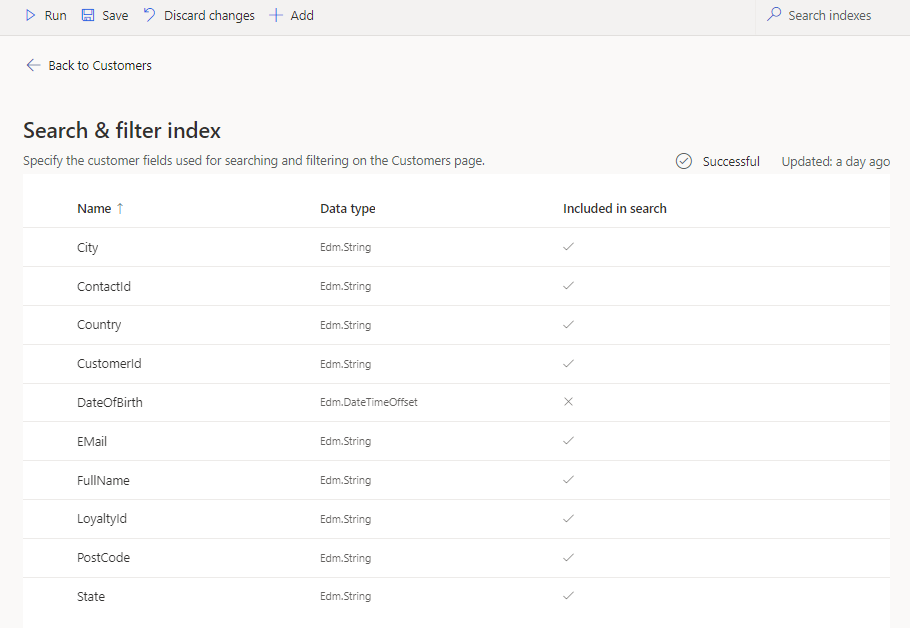
Изаберите опцију Покрени када будете спремни да примените поставке претраге и филтрирања. Након обраде промена, прегледајте их на картицама клијената на страници Клијент.
Дефинисање опција филтрирања за дати атрибут
Подесите поља која се могу користити за филтрирање клијената на страници Клијенти.
Идите на опцију Клијенти и изаберите Индекс за претрагу и филтрирање.
Изаберите атрибут и кликните на Додај филтер. Дефинишите број резултата и редослед по којем ће бити организовани. У зависности од типа података атрибута, појављује се неко од следећих окана.
Атрибути типа ниске: Наведите број жељених резултата у окну Филтрирање ниски и смернице редоследа по којем ће бити организовани.
Атрибути нумеричког типа: Наведите број интервала наведених у окну Филтрирање бројева и смернице редоследа по којем ће бити организовани.
Атрибути типа података: Наведите број интервала наведених у окну Филтрирање података и смернице редоследа по којем ће бити организовани.
Изаберите У реду. Поновите ово за све атрибуте по којима желите да филтрирате.
Изаберите опцију Покрени када будете спремни да примените поставке претраге и филтрирања. Након обраде промена, прегледајте их на картицама клијената на страници Клијент.
Приказ индексираних поља клијената
Страница Индекс за претрагу и филтрирање приказује следеће информације:
- Назив: Представља назив атрибута онако како се појављује у табели Клијент.
- Тип података: Одређује да ли је тип података ниска, број или датум.
- Укључено у претрагу: Наводи да ли овај атрибут може да се користи за претрагу клијената на страници Клијенти користећи поље Претрага.
- Додај филтер: Контрола за дефинисање како се овај атрибут може користити за филтрирање на страници Клијенти.
Разматрања перформанси
За брзе и оптимизоване претраге, у индекс додајте само поља са следећим карактеристикама:
- Ниска кардиналност: Мали број одређених вредности које се понављају широм базе података.
- Кратке описне вредности: Једна или две речи које се лепо приказују у навигационом стаблу.
- Користите вредности унутар поља, а не само назив поља. На пример, уместо назива поља Боја, додајте вредности Плава или Зелена у индекс.
Најбољи примери из праксе:
- Проверите вредности које недостају, правописне грешке или неслагања у великим и великим словима. Обезбедите доследност у подацима како бисте избегли понављања.
- Обрадите верзије исте речи у једнини и множини. Филтери се не проверавају на правопис нити анализирају, тако да свака вредност у пољу које се може претраживати може бити укључена, чак и ако се разликују само за један знак.
- Нормализујте поља која се могу претраживати како бисте били сигурни да су варијације у падежу и знаковима доследне.
Сазнајте више о Dataverse претрази.
Следећи кораци
Прегледајте страницу обједињених профила да бисте потражили профиле или користите индексирана поља да бисте видели подскуп свих обједињених профила.